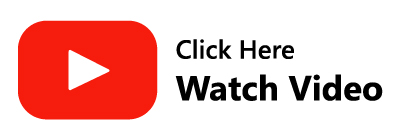C’est juste ta mauvaise journée! Le lecteur VLC est le lecteur le plus utilisé et prend en charge presque toutes sortes de formats vidéo. Bien que MP4 soit pris en charge par VLC, il y a des moments où vous avez problème de lecture vidéo saccadé ou votre lecteur VLC refuse de lire votre vidéo préférée. Cela peut être dû à diverses raisons, peut-être que vous avez un ancien VLC, les paramètres des vidéos ne sont pas activés et même votre MP4 est corrompu! Cependant, il existe des solutions pour résoudre tous ces problèmes, lisez simplement à l'avance pour connaître des méthodes simples pour résoudre le problème de VLC ne jouant pas MP4.

Dans ce processus de résolution du problème, votre problème est que votre MP4 est corrompu ou que votre VLC en soit le coupable. No Worries, ce n'est pas une tâche facile! Commencez par lire votre vidéo MP4 sur d’autres lecteurs multimédias, puis sur d’autres vidéos MP4 sur un lecteur VLC.
- MP4 travaille sur d’autres lecteurs, c’est alors votre VLC qui est coupable; pour résoudre vos problèmes de lecteur VLC simplement aller avec la partie 1
- Si votre MP4 ne parvient pas à être lu sur d'autres lecteurs multimédias, votre vidéo MP4 est corrompue. C'est une tâche simple, il suffit de suivre les étapes de la partie 2
Pourquoi mon lecteur multimédia VLC ne lit-il pas les vidéos MP4 ?
Le problème avec VLC qui ne lit pas la vidéo MP4 peut être dû à diverses raisons. Nous avons couvert les scénarios les plus courants ci-dessous :
1. Outdated VLC Player: Si votre VLC Media Player est obsolète, il se peut qu'il ne prenne pas en charge les dernières vidéos MP4 que vous avez capturées à l'aide de votre appareil photo. Cela est dû à l'incompatibilité du lecteur multimédia avec vos fichiers MP4.
2. Improper VLC Settings: Vous pourriez rencontrer des problèmes de lecture lors de la lecture de vos vidéos MP4 en raison de paramètres VLC incorrects.
3. Missing Codecs: Lorsque vous essayez de lire MP4 ou tout autre format de fichier vidéo sans les codecs nécessaires sur votre lecteur multimédia ou votre système VLC, cela peut entraîner des problèmes de lecture.
4. Corrupt MP4 video: Si ton La vidéo MP4 est corrompue ou endommagée, il ne peut pas être lu sur VLC ou tout autre lecteur multimédia sur un système Windows ou Mac. Heureusement, il existe des solutions simples qui peuvent facilement résoudre le problème de VLC qui ne lit pas les fichiers MP4.
Partie 2: Résoudre les problèmes de lecteur VLC - MP4 ne jouant pas sur VLC
Problème de codec vidéo MP4 - convertir MP4 en VLC compatible
Un des problèmes avec la vidéo MP4 qui ne joue pas sur VLC est que votre VLC n’est pas compatible avec le codec MP4. Par conséquent, pour résoudre le problème, il vous suffit de convertir la vidéo MP4 au format compatible VLC. Vous pouvez télécharger le pack de codecs VLC depuis le site officiel de VLC. Différents convertisseurs MP4 en ligne sont disponibles pour la conversion. Choisissez celui qui convient le mieux à vos besoins.
Désactiver le décodage vidéo matériel dans VLC
Une autre raison pour laquelle VLC ne lit pas MP4 peut être que votre décodage matériel du lecteur ne peut pas gérer les effets de rendu. Il semble que votre vidéo comporte trop de pistes de sous-titres et que la carte vidéo que vous utilisez ne puisse pas accélérer la vidéo. La meilleure solution pour résoudre ce problème consiste à désactiver l’option de décodage vidéo matériel sur VLC. Voici les étapes à suivre:
- Ouvrez le lecteur VLC et allez à
Tools --> Preferences. Puis en bas à gauche de la fenêtre, cliquez sur Show Settings et sélectionnez ALL
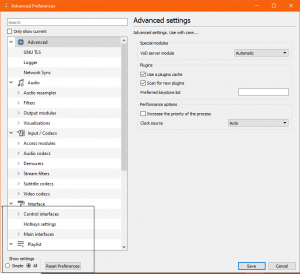
- Ici, toutes les options seront affichées maintenant. Ici, naviguez vers
Input / Codecs-> Video Codecs -> FFmpeg
Ici désactiver le ‘Hardware decoding’ option
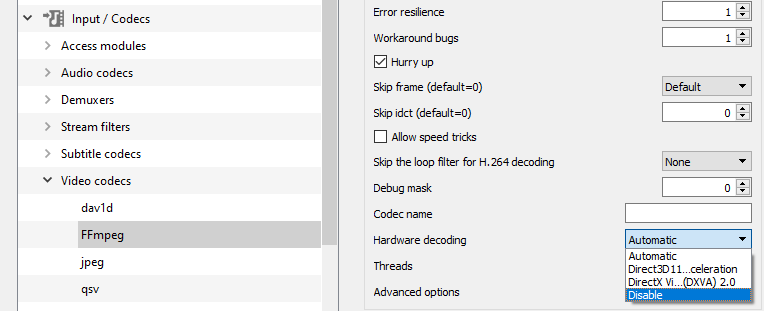
- Une fois que cela est fait, vous pouvez maintenant fermer VLC et le rouvrir. Ensuite, essayez simplement de lire votre vidéo MP4 et vérifiez si cela fonctionne. Si cela n’aide pas, essayez l’option suivante.
Mettez à niveau VLC vers la dernière version
Parfois, lorsque votre codec MP4 n’est pas compatible avec le VLC, vous ne pourrez pas lire de vidéo MP4. Cela signifie que vous avez peut-être l'ancienne version du lecteur et que vous avez donc besoin d'une mise à niveau. Il vous suffit donc de télécharger les derniers packs de codecs VLC ou de mettre à niveau le lecteur VLC vers la dernière version disponible.
Pour mettre à jour votre VLC :
1. Lancez le Media Player et cliquez sur le Help languette.
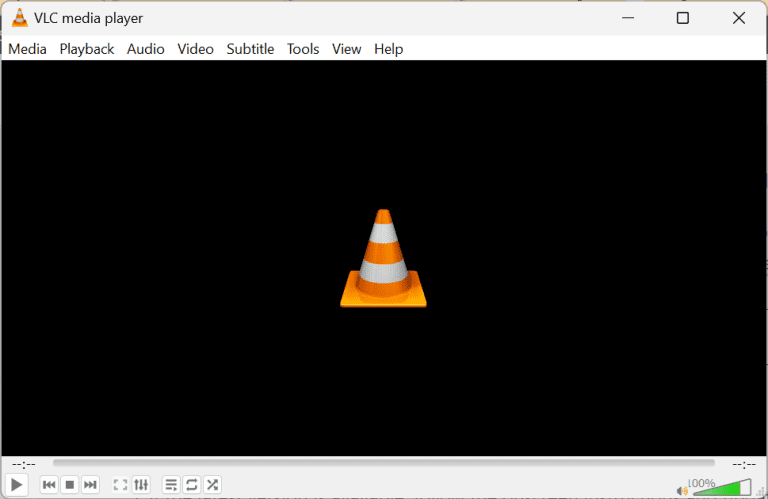
2. Clique sur le Check for Updates option.
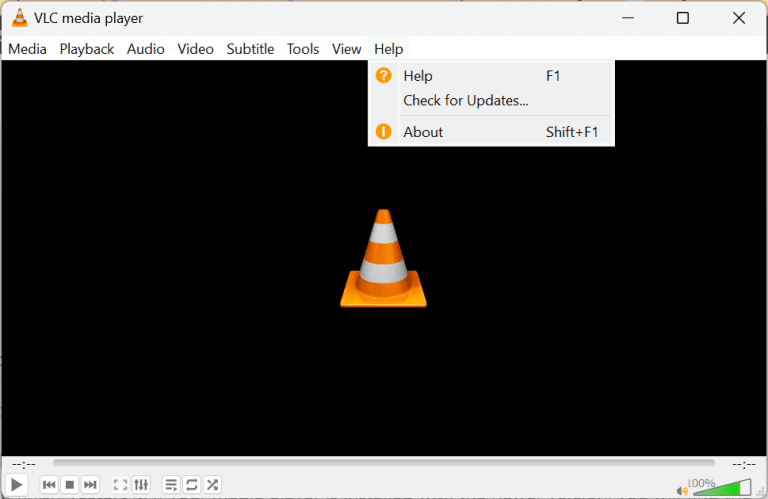
3. Si la dernière version est disponible, suivez les instructions à l'écran et mettez à jour le lecteur multimédia VLC. Une fois que tu as fini, restart il. Si votre lecteur multimédia est installé avec la version la plus récente, vous trouverez le message indiquant- You have the latest version of VLC media player.
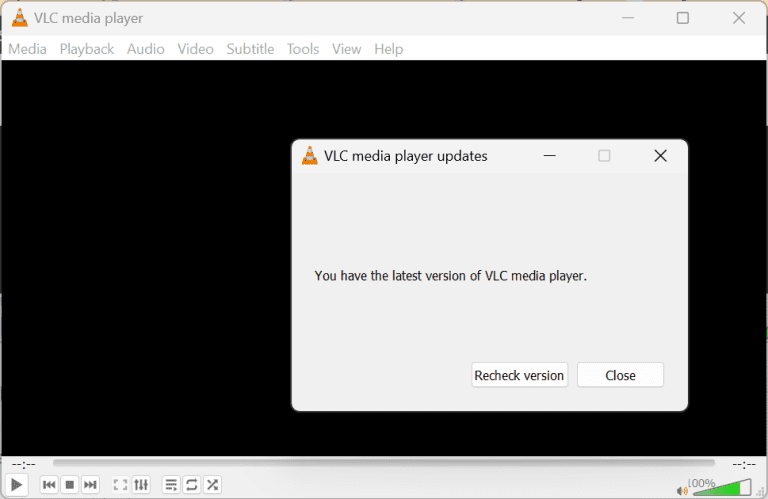
Configurer le mode de sortie vidéo sur VLC
Il est maintenant temps de vérifier la configuration du ‘Mode de sortie vidéo’. Tout ce que vous avez à faire est de configurer votre attribut ‘serveur X’ correctement. Pour cela, il suffit d'ouvrir le lecteur VLC et d'aller à
Tools -> Preferences -> Video section -> vérifier la Enable Video case en cas de non-cliqué.
Puis cochez la case pour Window decorations, au cas où il est décoché. Puis sélectionnez ‘X11 video output (XCB)’ dans le Output menu déroulant. Enregistrez maintenant tous les paramètres que vous avez définis et ouvrez votre lecteur VLC à nouveau. Maintenant, votre vidéo MP4 devrait être lue sur le lecteur VLC avec succès.
Partie 2: Réparer MP4 ne joue pas sur VLC avec Remo Repair MOV
La corruption de la vidéo MP4 peut survenir pour diverses raisons, transfert incorrect, problèmes de codec, problèmes de synchronisation audio-vidéo, interruption lors de la compression de la vidéo, etc. L'outil Remo Repair MOV corrigera rapidement tous ces problèmes et réparera vos vidéos MP4. Dans le processus, votre vidéo originale sera en sécurité car l'outil créera un nouveau fichier sain, puis copiera les flux audio et vidéo séparément. Cela rend le reparation MOV processus plus sûr et plus facile.
Son interface conviviale ne nécessite aucune expertise technique pour utiliser l'outil. Vous devez simplement fournir un autre fichier MP4 sain, avec les mêmes codecs. En outre, le processus entier est juste un processus en 3 étapes, vous devez juste Select - > Repair - > Save.
Étapes pour Réparer une vidéo MP4 Corrompue qui ne joue Pas sur VLC :
- Téléchargez et installez le logiciel Remo Video Repair sur votre Windows 11/10.
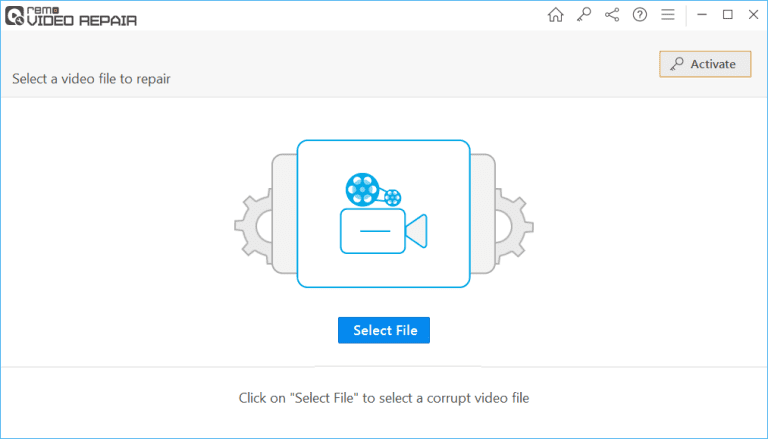
- Lancez le logiciel et cliquez sur le Select File option pour choisir le fichier MP4 corrompu qui ne joue pas sur votre lecteur multimédia VLC.
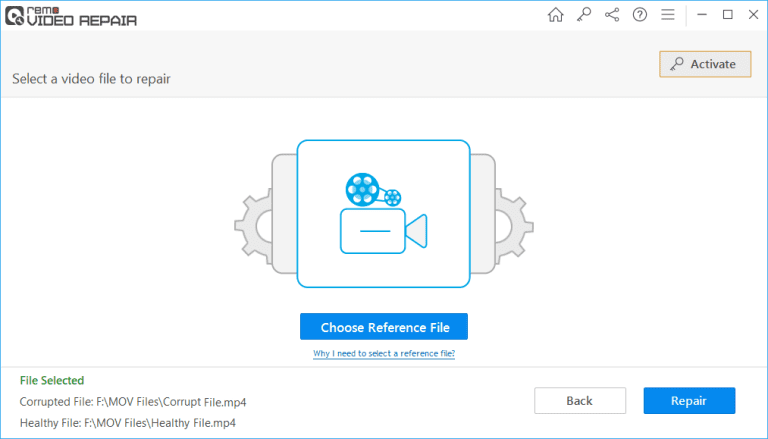
- Clique sur le Repair bouton. Cela lancera le processus de réparation vidéo. Une fois terminé, vous pouvez cliquer sur le Preview bouton pour vérifier le résultat.
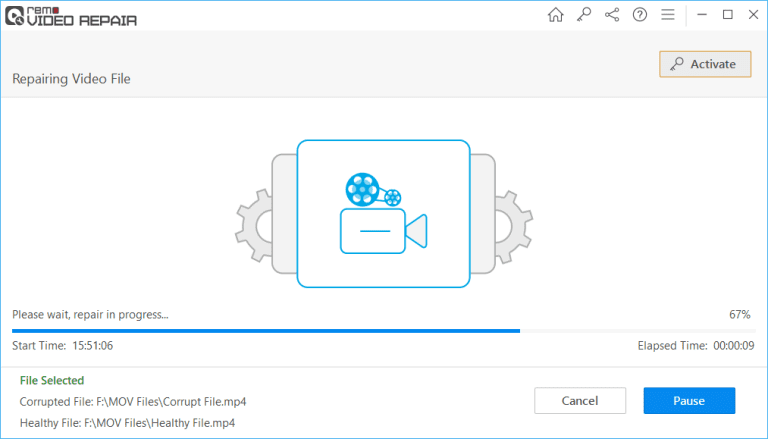
- Maintenant, cliquez sur le Save pour parcourir n’importe quel emplacement de votre choix afin d’enregistrer le fichier MP4 réparé sur votre ordinateur.
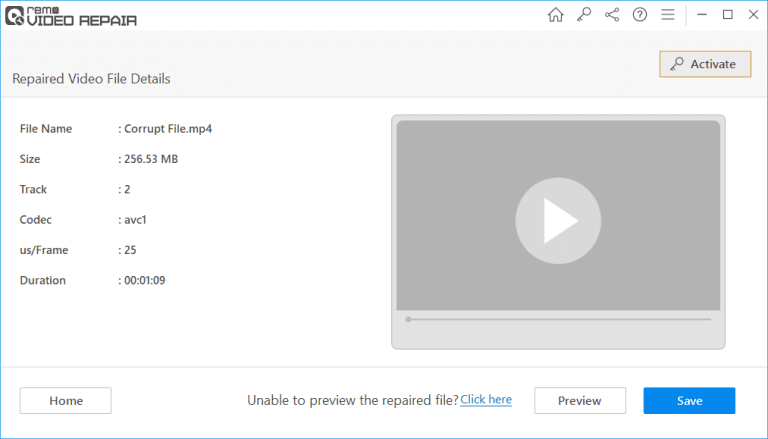
Note: Consultez cet article si vous êtes un utilisateur Mac à la recherche d'une solution pour fix MP4 files on Mac.
Conclusion
Comme nous avons discuté de plusieurs méthodes pour résoudre le problème de VLC qui ne lit pas les fichiers MP4. En suivant les étapes mentionnées, vous devriez pouvoir surmonter le problème de lecture et profiter de vos vidéos MP4 de manière transparente sur VLC. Nous espérons que cet article vous a été utile. Si vous avez d'autres questions ou avez besoin d'aide supplémentaire, n'hésitez pas à laisser un commentaire ci-dessous.